索尼 Sony ILCE-7SM2 Ver.3.01 固件升級操作方法(適用于 mac 系統(tǒng) 蘋果) A7S2 固件升級 A7SM2 升級 刷機 更新 update 新系統(tǒng)
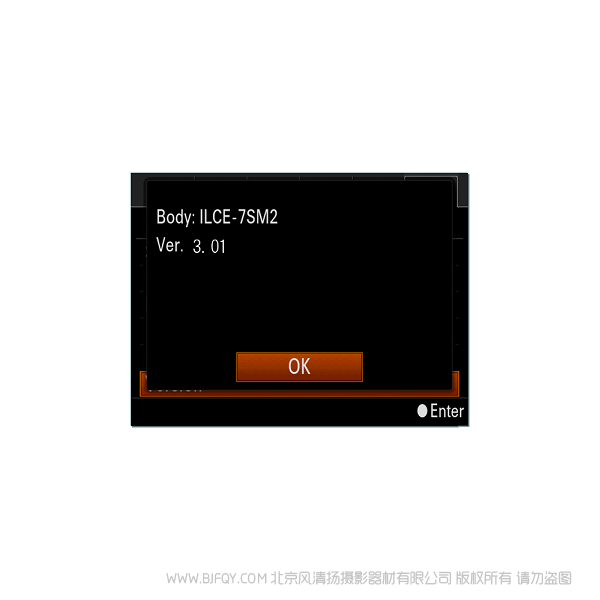
如果您是windows 用戶 請點擊此鏈接 進(jìn)入
升級內(nèi)容
提高了相機的整體穩(wěn)定性。
檢查固件版本
①按[Menu]鍵à[設(shè)置6]à [版本]
②相機會顯示當(dāng)前的固件版本(圖1)。
圖1
.png)
升級固件準(zhǔn)備
下載升級文件之前,除相機之外還需要做好下列準(zhǔn)備工作。
操作系統(tǒng)
【Mac OS】
[支持的操作系統(tǒng)]
MacOS 10.12 - 10.14
[其他系統(tǒng)需求]
-硬盤空間: 600MB或更高
-內(nèi)存: 512MB或更高
*升級固件前請關(guān)閉所有其他應(yīng)用程序
*升級前請關(guān)閉電腦的睡眠模式
其他要求
*電源
進(jìn)行固件升級時,請使用充滿電的電池(NP-FW50),或另售的電源適配器(AC-PW20)。
注意:只有電池電量在3格或以上時,才可進(jìn)行固件升級操作。我們推薦使用充滿電的電池。
固件升級過程中請不要取出電池或斷開電源連接,否則可能會對相機造成永久性的損壞。
*隨機附帶的USB連接線
注意: 如果使用市場上購買的其它USB連接線,無法保證升級效果。
1. 確認(rèn)USB連接模式
①打開相機。
②請按照固件升級文件的說明,請在相機上按下 [Menu]à [設(shè)置4]à [USB連接]
確認(rèn)設(shè)置菜單的“USB連接”選項被設(shè)置為“海量存儲器”(圖2)。
如果不是,請設(shè)置為“海量存儲器”。
圖2
.png)
2. 下載升級文件
點擊下載以下相應(yīng)的文件
請將下載的文件保存在您計算機的桌面上。(推薦)
.png)
3. 開始固件升級
①雙擊下載的文件[Update_ILCE7SM2V301.dmg]
這個時候請不要連接相機。
②生成這個文件 [Update_ILCE7SM2V301]
③雙擊圖標(biāo)
.jpg)
④由于修改核心文件,系統(tǒng)會彈出下列提示(圖3-1),請輸入管理員賬號及密碼。
圖3-1
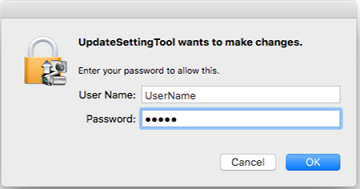
⑤如果系統(tǒng)是MacOS 10.13或10.14(如果你用的是其他版本的Mac OS,請從4開始相關(guān)操作)
[安全性與隱私]的界面會出現(xiàn)
如果出現(xiàn)下面的畫面,請按[OK]來關(guān)閉它(圖3-2)。
請允許“Sony Corporation”軟件運行(如果您過去已允許了,則不會顯示下面的頁面)(圖3-3)。
(如果此畫面仍然出現(xiàn),請按x進(jìn)行關(guān)閉)
如果電腦提示您需要重啟,請在按下[允許]后,進(jìn)行重啟作業(yè)。
并返回到步驟3,進(jìn)行相關(guān)升級作業(yè)。
圖3-2 圖3-3
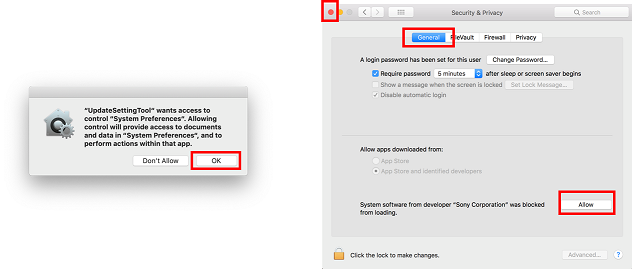
請確認(rèn)[安全性與隱私]后,請按下[OK](圖3-4)。
如果[安全性與隱私]的界面依然顯示,請關(guān)閉它(圖3-4)。
圖3-4
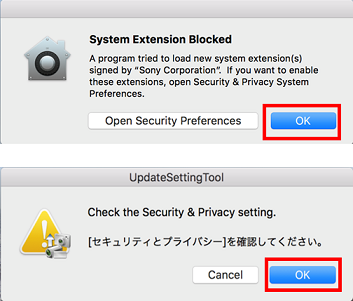
4. 連接相機與電腦
界面上會出現(xiàn)USB連接模式(圖4-1)。
通過隨機附帶的USB連接線連接相機與電腦。
注意:當(dāng)相機與電腦連接時, LCD屏幕上會顯示“USB模式”字樣。
點擊“OK”。
如果出現(xiàn)圖4-2的提示,按“OK”鍵進(jìn)行關(guān)閉。
圖4-1 圖4-2
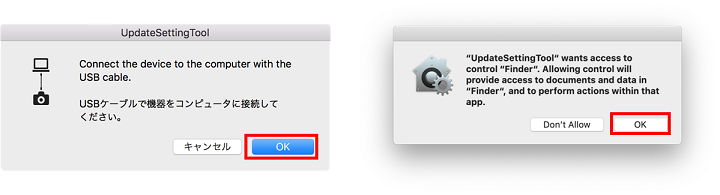
固件升級將會開始(圖5)。
圖5
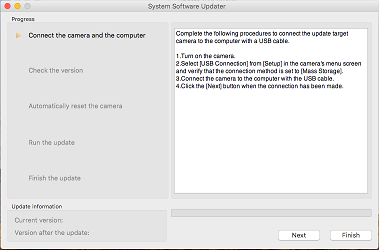
注意:如果更新程序沒有啟動,請按以下路徑操作。
點擊Update_ILCE 7SM2 V301 à點擊Resources à運行System Software Updater。
5. 確認(rèn)固件升級的必要性
①確認(rèn)屏幕上內(nèi)容后,點擊 [下一步]。當(dāng)前固件版本和升級后的版本會出現(xiàn)在左下角的屏幕上。
②確認(rèn)[當(dāng)前版本]是Ver.3.00或之前版本。
注意: 如果當(dāng)前版本已是較新,無需進(jìn)行升級,斷開USB連接,然后點擊完成。
圖6需要進(jìn)行升級 圖7不需要升級
.png)
6. 重啟相機
顯示下列畫面(圖8)。
圖 8
.png)
*根據(jù)使用的OS版本,界面的顯示可能會不同。
7. 開始升級
當(dāng)自動重啟結(jié)束后,屏幕顯示圖9并開始升級。同時顯示進(jìn)度條(大約10分鐘)
圖 9
.png)
注意:升級中不要關(guān)機或斷開USB連接。
8. 完成升級
升級完成,電腦顯示圖10,相機自動重啟。
請確認(rèn)相機開機,并且LCD屏再次顯示,點擊[完成]。
點擊電腦右下角的USB連接圖標(biāo),斷開連接。
圖10
.png)
當(dāng)重啟后,極少情況下會出現(xiàn)數(shù)據(jù)恢復(fù)警告(圖11)。
這個是正常的。請等待,直到警告消除。
圖11
.jpg)
9. 檢查固件版本
請按以下步驟操作,檢查固件版本已經(jīng)升級到了Ver.3.01。
按[Menu]鍵 à[設(shè)置6] à [版本](圖12)
圖12
.png)
 風(fēng)清揚官方微信
風(fēng)清揚官方微信
 感恩支持
感恩支持
